L’opzione Elimina volume è disattivata è uno dei problemi comuni che si presentano con ogni sistema operativo Windows. Questo errore a volte può tendere ad essere davvero necessario, specialmente quando lo spazio su disco è insufficiente. In questi casi, gli utenti di solito eliminano il volume che non viene utilizzato per liberare spazio per il volume che è quasi pieno.
In genere, viene utilizzato per eliminare le partizioni del disco rigido. L’eliminazione della partizione o del volume tramite questa utility è un’operazione comune e facile per modificare il numero di partizioni sul disco rigido. Questo problema si verifica spesso se nel volume che si sta tentando di eliminare è presente un file di paging. A volte, questo problema si verificava spesso se sono presenti file di sistema presenti sul volume / partizione che stai tentando di eliminare.
A parte questo, se vuoi eliminare lo spazio libero in una partizione estesa, questo problema si verifica in Gestione disco. Se ti trovi di fronte a questo problema, puoi provare le soluzioni consigliate di seguito per risolverlo.
Soluzione 1: gestione del file di paging sulla partizione: come discusso in precedenza, non sarà possibile eliminare una partizione se su di essa è presente un file di paging. Un file di paging è un file di archiviazione di sistema nascosto e opzionale su un disco rigido. Per risolvere questo problema, segui i passaggi indicati di seguito:
Vai al menu Start, digita “Visualizza impostazioni di sistema avanzate” e quindi aprilo.
Nella scheda Avanzate, fai clic su Impostazioni
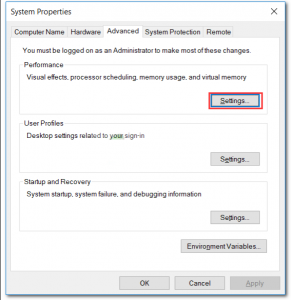
Quindi passare alla scheda Avanzate nella finestra a comparsa e scegliere Modifica
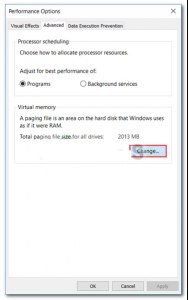
Deseleziona “Gestisci automaticamente le dimensioni del file di paging per tutte le unità”, quindi evidenzia l’unità che desideri eliminare.
Seleziona “Nessun file di paging” e fai clic su Imposta.
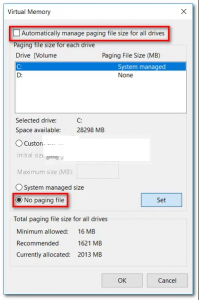
Fare clic su Applica e OK su tutte le finestre
Riavvia il tuo computer.
Soluzione 2: utilizzare software di terze parti: se la soluzione sopra menzionata non risolve il problema, sarà necessario eliminare la partizione utilizzando software di terze parti. Usa il software EaseUS Partition Master per eliminare una partizione. Scarica questo software dal loro sito Web ufficiale e installalo. Per installarlo, seguire le istruzioni fornite:
Apri EaseUS Partition Master.
Una volta caricato, fai clic con il pulsante destro del mouse sulla partizione che desideri eliminare e seleziona “Elimina”
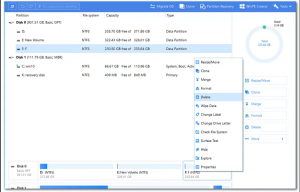
Fare clic su OK quando viene richiesta la conferma.
Nell’angolo in alto a sinistra, fai clic su Esegui operazione e quindi su Applica
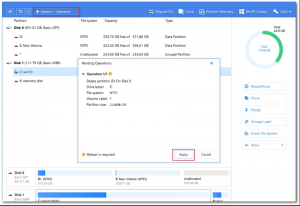
Subito dopo aver terminato, riavvia il sistema.
Soluzioni consigliate per correggere vari errori di Windows
Se non sei in grado di seguire le soluzioni manuali sopra indicate o se cerchi una soluzione semplice per correggere l’opzione di eliminazione del volume, l’opzione è disattivata, quindi esegui lo strumento di riparazione del PC.
Questo è uno strumento multifunzione all-in-one che solo scansionando una volta rileva e risolve vari errori e problemi del computer.
Con questo, puoi correggere vari errori come DLL, riparare, pulire le voci di registro, errore BSOD, proteggere il tuo sistema da infezioni da virus / malware, riparare file di sistema di Windows danneggiati e molto altro.
